动画渲染
兼容90%CG软件,渲染提速400倍
注册免费领云渲染券,首充50送40,满1万享永久5折
Renderbus瑞云渲染兼容市面90%主流CG软件及插件,动画云渲染提速上百倍!

在上文《增强ZBrush工作流程的14个技巧(上)"增强 ZBrush 工作流程的14个技巧(上)")》中我们给大家介绍了增强ZBrush工作流程的前7个技巧,本文将继续为大家介绍剩下7个增强ZBrush工作流程的技巧,帮助您更轻松或更快地工作。
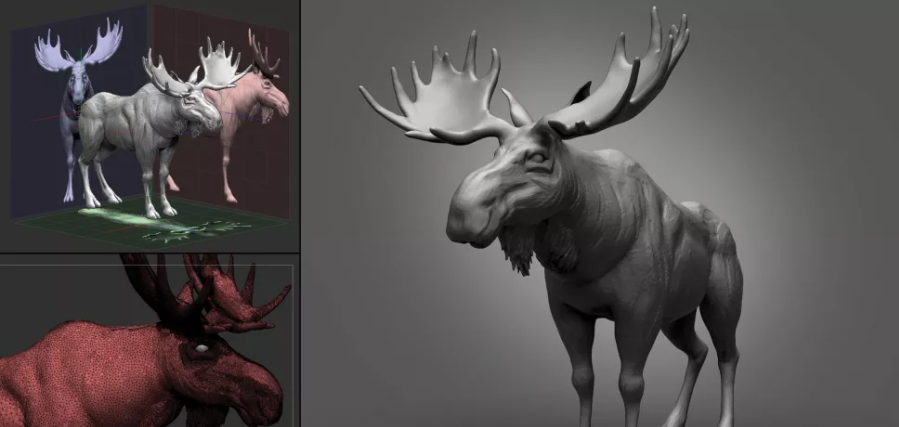
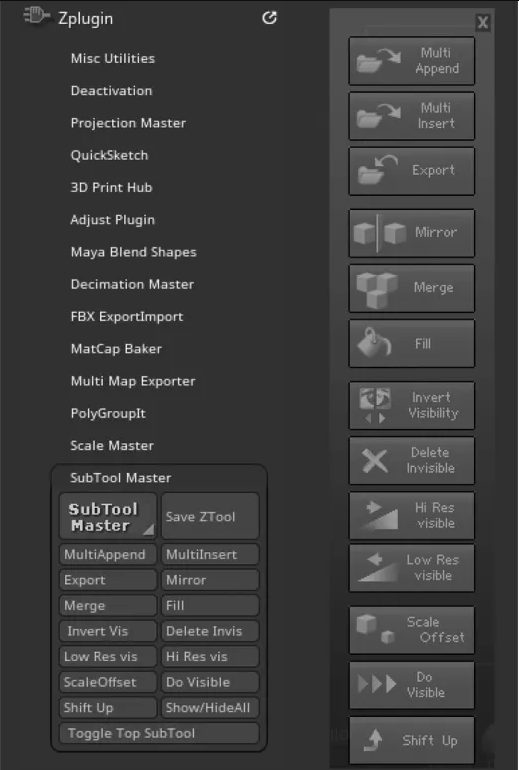
停止挖掘菜单以找到您需要的工具
该插件旨在让您的工作流程变得轻而易举,从而简化您的操作。它是对Low Res Vis等工具的快速访问,它将子工具设置为最低细分级别。无需通过菜单搜索单个按钮或记住所有热键,您只需学习一个热键,然后将其分配给整个调色板。
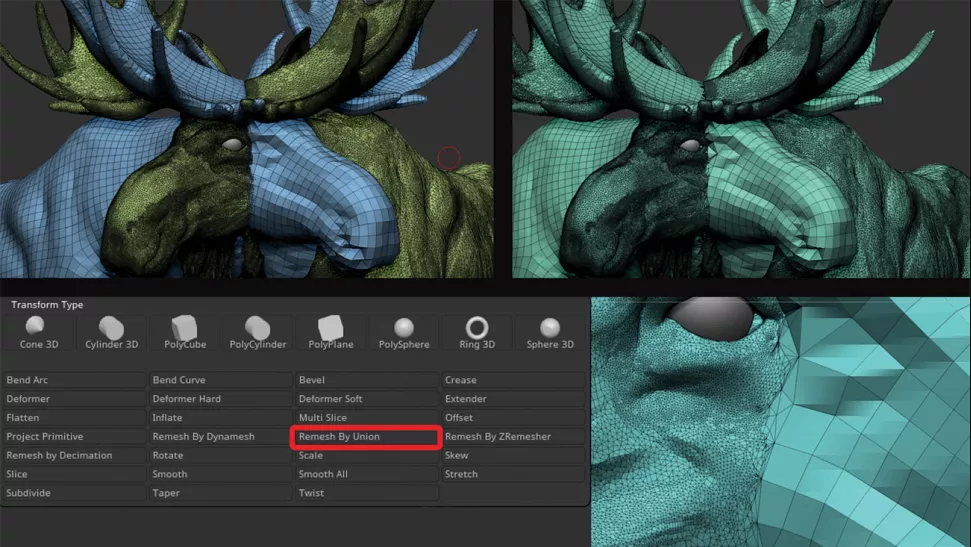
Remesh By Union 是 DynaMesh 的绝佳替代品
当您有子工具时,您需要将其转换为一个实体网格,但无论出于何种原因您不想对它们进行DynaMesh,您都可以使用Remesh By Union。这是Gizmo 3D中可用的选项。您需要做的就是合并工具,激活Gizmo 3D并点击Remesh By Union。ZBrush将尽最大努力以最少的更改将拓扑结合在一起。
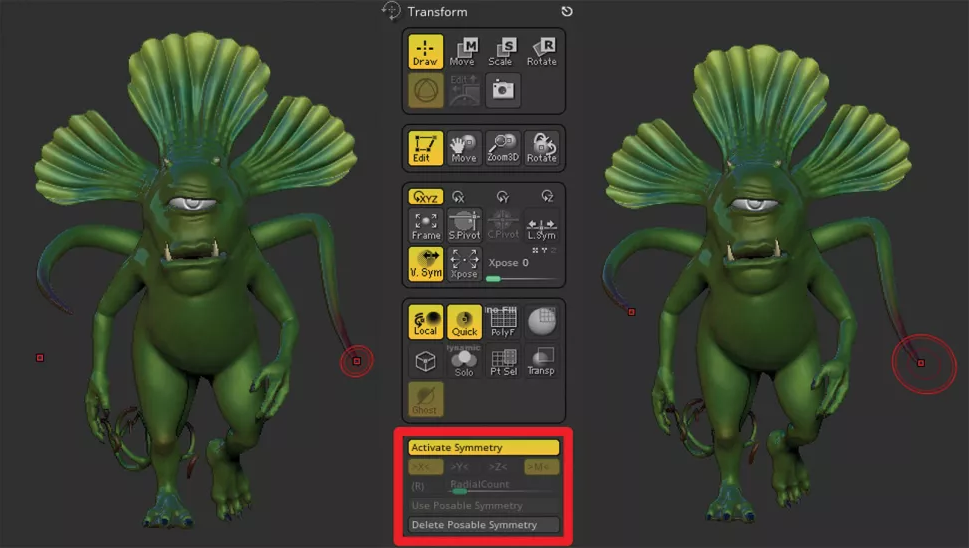
使用可姿势对称,您将不会再次失去对称中心
如果您在某些时候失去了对称中心,或者您需要编辑已转置的模型,请不要绝望,因为您可以轻松地再次找到它。只需转到“变换”菜单,激活“对称”并打开“使用可姿势对称”。这将允许ZBrush定位子工具的对称中心和对应点,您将很快回到正轨。
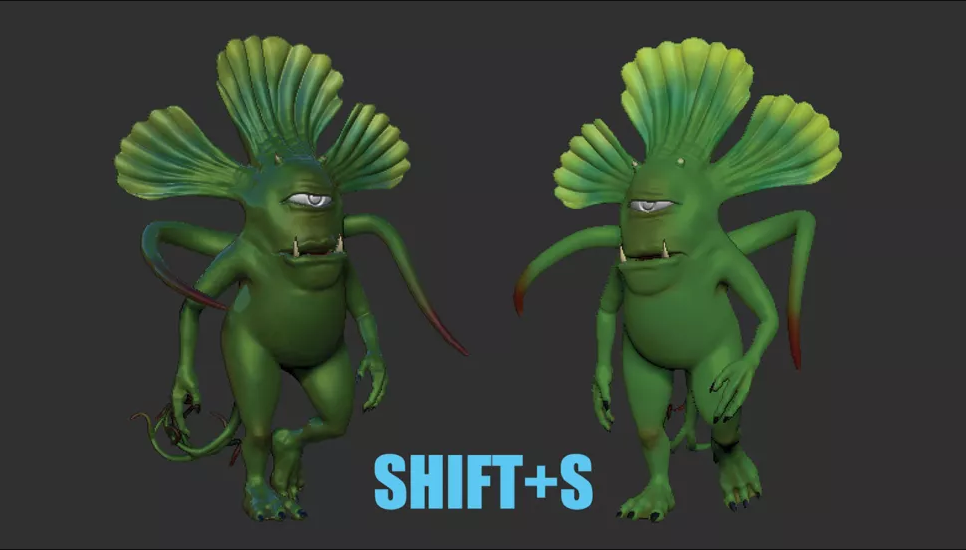
使用快照轻松比较模型的版本
你有没有想过你的模型在有或没有细节的情况下看起来更好,或者哪种颜色或姿势最适合,并且你想比较它们?与其在模型的历史记录之间不断地来回切换,或者复制子工具来比较模型,不如尝试对其进行快照。按键盘上的Shift+S可对模型进行快照并拖出它旁边的另一个版本。将它们并排放置是比较子工具和细节的更顺畅的方式。
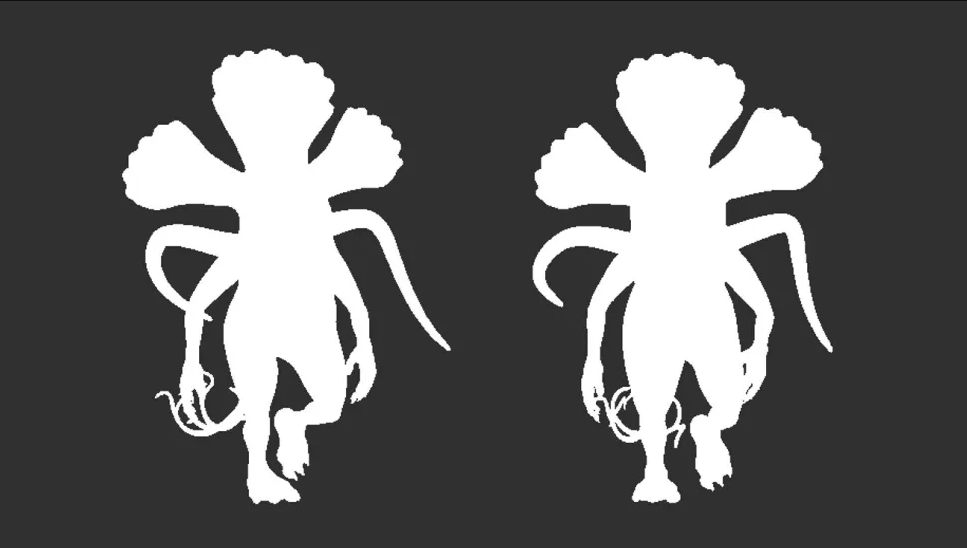
剪影可以帮助您找到很酷的姿势并发现模型中的错误
处理模型的轮廓并不时检查它的外观是一个好习惯。它有助于获得有趣的姿势并快速找到模型中的任何错误。只需切换到平面颜色并从不同角度查看它。
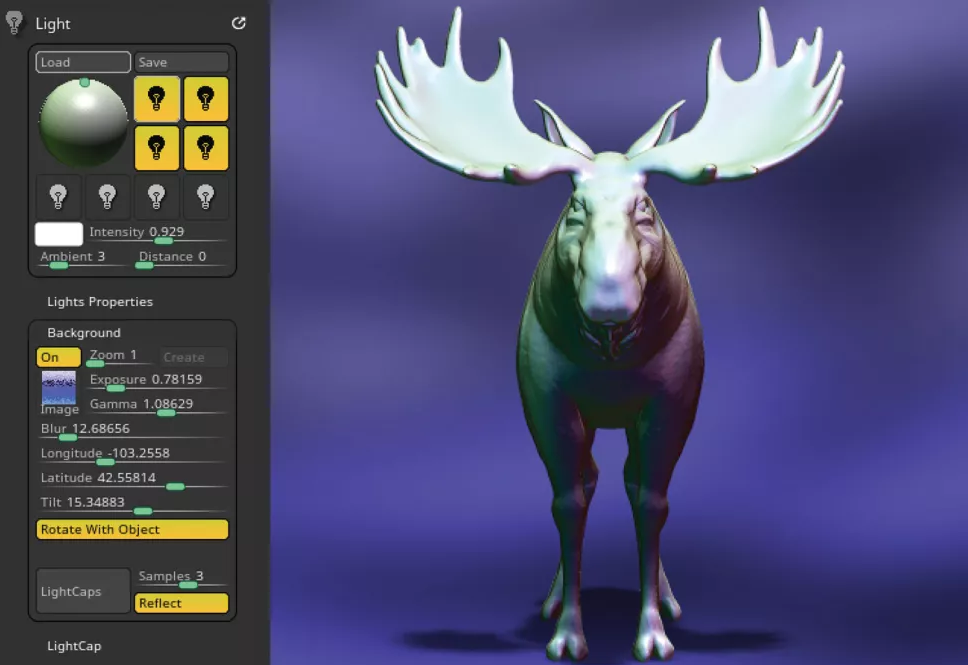
在灯光和渲染菜单中,您将找到设置灯光和阴影所需的一切
即使您不使用ZBrush的渲染属性,了解如何设置简单的灯光和背景以进行测试仍然很有用。Light菜单提供了简单设置灯光、阴影和环境背景所需的一切。在渲染菜单中,您将找到更多用于进一步阴影调整的选项。
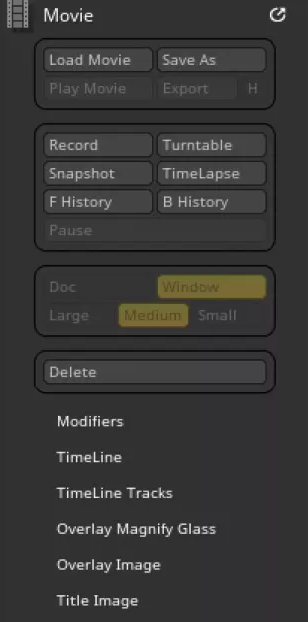
转盘动画是一种简单但有效的炫耀作品的方式
��拥有转盘动画可以帮助展示您的作品。您可以使用许多应用程序使其在您的网站或社交媒体上具有交互性。ZBrush提供了一种简单的方法来记录转盘、游戏中时光倒流或前后历史。它都位于电影菜单中。您会发现有大量选项可供选择,以满足您的需求和愿景。绝对值得一试。
本文《增强 ZBrush 工作流程的14个技巧(下)》内容由Renderbus瑞云渲染农场整理发布,如需转载,请注明出处及链接:https://www.renderbus.com/share/post-id-0929/
相关阅读推荐:

从新手到专家:2025瑞云渲染Clarisse插件对比与进阶使用指南
2025-04-02

第10届世界渲染大赛TOP100!中国选手的动画渲染作品赏析!!看看有没有你喜欢的风格
2025-03-27

全球顶尖动画渲染作品集结:第十届世界渲染大赛前五名精彩回顾
2025-03-27

网络渲染哪个好?网络在线渲染平台哪个好
2025-01-09

c4d怎么让背景衔接地面无缝
2025-01-07

如何利用云渲染服务,提升影视项目的渲染效率?
2024-12-30

2025-04-25
2025-04-24
2025-04-23
2025-04-22
2025-04-21
3D高版本转低版本?瑞云渲染支持2010-2025版本一键转换
2025-04-17
2025-04-16
2025-04-16